- Autor Lauren Nevill [email protected].
- Public 2023-12-16 18:55.
- Ostatnio zmodyfikowany 2025-01-23 15:23.
Media społecznościowe to nie tylko wiadomości tekstowe. Teraz ich funkcje rozrosły się do wymiany różnego rodzaju informacji: muzyki, zdjęć i filmów. Chcesz polecić dobry film znajomemu? Wyślij to na ścianę!
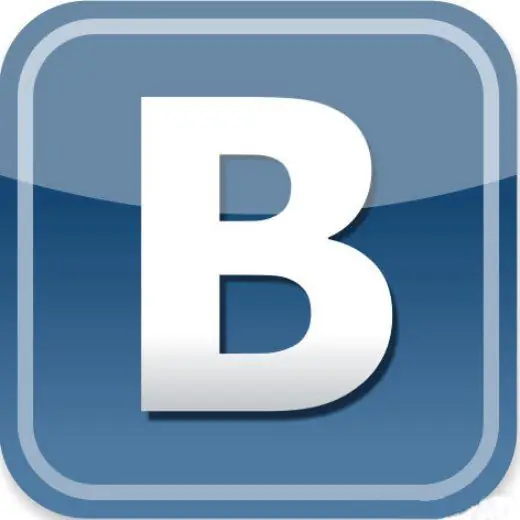
Instrukcje
Krok 1
Wśród przyjaciół jest zwyczaj dzielić się wszystkim, co ciekawe i modne. Jeśli dobrze znasz gusta swojego przyjaciela, zaproś go do obejrzenia ciekawego filmu lub zachwyć go modnym teledyskiem. Sfilmowałeś na swoim telefonie fajny zespół występujący na koncercie lub stworzyłeś prezentację gratulacyjną specjalnie dla ukochanej osoby? Możesz także pokazać te filmy znajomemu z pewnej odległości od niego. Wykorzystaj moc sieci społecznościowych do przekazywania informacji wideo.
Krok 2
Prześlij plik wideo na stronę Vkontakte ze swojego komputera. Aby to zrobić, przejdź do swojej strony Vkontakte i otwórz sekcję „Moje filmy”. Kliknij przycisk „Prześlij wideo” i wybierz ścieżkę, w której system znajdzie wymagany plik na Twoim komputerze. Wypełnij pola „Tytuł” i „Opis” filmu, aby Twój znajomy od razu wiedział, o czym będzie film. Wybierz w ustawieniach prywatności, kto z użytkowników będzie mógł oglądać to wideo - wszyscy użytkownicy sieci społecznościowej, tylko Twoi znajomi, znajomi znajomych, niektóre listy znajomych lub tylko znajomy, dla którego wideo jest przeznaczone. Po przesłaniu filmu na Twoją stronę kliknij „OK”.
Krok 3
Jeśli używasz filmu, który został już przesłany na stronę Vkontakte, dodaj go do swojej strony, klikając „Dodaj do moich filmów” pod ekranem wideo. Wybierz również ustawienia prywatności dla tego filmu.
Krok 4
Aby przedstawić znajomemu przesłane wideo, oznacz go w filmie. Aby to zrobić, kliknij „Oznacz osobę” - ten przycisk znajduje się w otwartym oknie nagrywania wideo pod jego ekranem. Z otwartej listy znajomych wybierz imię i nazwisko osoby, do której przeznaczony jest film. Po kilku sekundach Twój znajomy otrzyma powiadomienie, że oznaczyłeś go na wideo i obejrzy wideo.
Krok 5
Możesz publicznie wysłać film do znajomego na jego ścianie. Aby to zrobić, przejdź do strony użytkownika i kliknij pole wprowadzania wiadomości, które znajduje się na ścianie. Kliknij przycisk „Załącz”. Przed Tobą otworzy się pole wyboru: możesz wysłać znajomemu muzykę lub wideo, zostawić zdjęcie lub narysować graffiti na jego ścianie, umieścić na nim dokument. Kliknij Prześlij wideo. Możesz to zrobić tylko wtedy, gdy Twój znajomy zezwolił na to w ustawieniach prywatności. Na liście swoich filmów wybierz ten, który chcesz i kliknij go. Jeśli chcesz pobrać film z ogólnego wyszukiwania, wprowadź jego nazwę w odpowiednim wierszu. Klikając na wideo, ponownie znajdziesz się na stronie znajomego. Kliknij „Opublikuj”, a wybrane wideo pojawi się na jego ścianie.
Krok 6
Jeśli chcesz wysłać film, aby mógł go zobaczyć tylko twój znajomy, użyj prywatnych wiadomości. Otwórz swoją listę znajomych i znajdź stronę swojego znajomego. Kliknij przycisk „Napisz wiadomość”. Poniżej pola wprowadzania tekstu znajduje się przycisk „Załącz”. Kliknij i wybierz „Załącz wideo” w taki sam sposób, jak to się robi na ścianie użytkownika. Wybierz film z listy i kliknij „Prześlij”.






